苹果手机已成为人们生活中不可或缺的一部分,其简洁的界面和强大的功能备受用户喜爱,对于一些新手用户来说,苹果手机的一些特殊设置可能会让他们感到困惑。其中开启滑动屏幕和设置悬浮球就是其中之一。让我们一起来了解一下苹果手机如何开启滑动屏幕以及悬浮球的设置步骤吧。只需简单的几步操作,您就能轻松掌握这些功能,提升您的手机使用体验。
苹果手机悬浮球设置步骤
操作方法:
1.现在iphone手机桌面上打开系统【设置】。
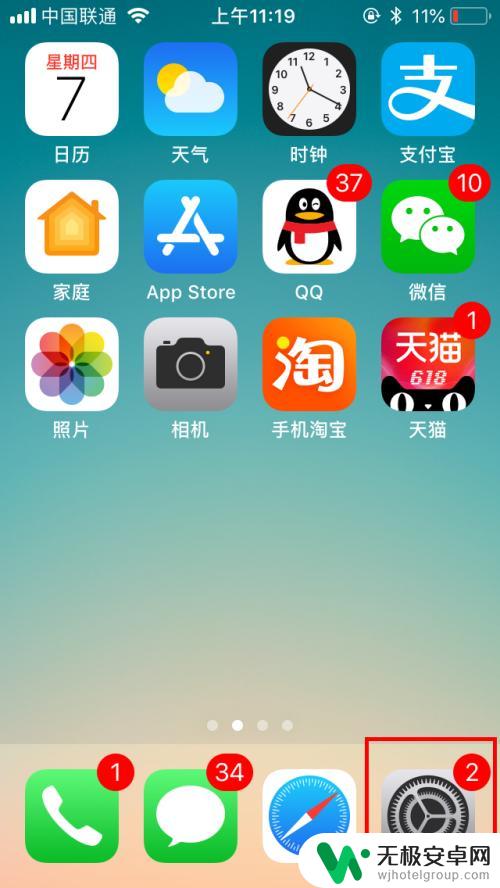
2.打开设置列表后,滑动屏幕找到【通用】设置,点击打开。
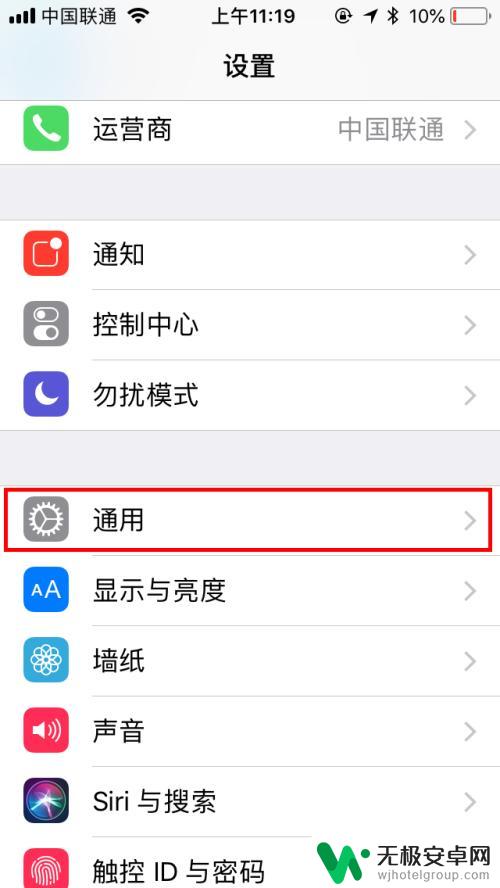
3.在通用设置中找到【辅助功能】,点击打开辅助功能设置页面。
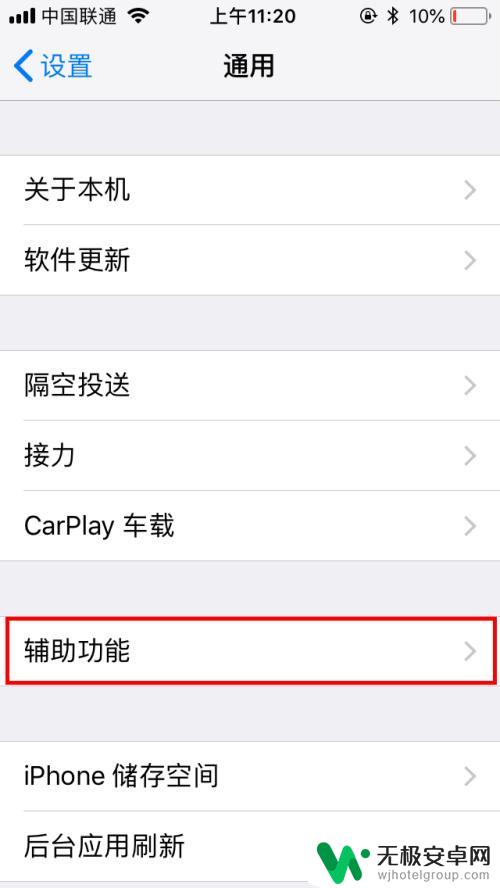
4.在辅助功能设置中有个【互动】类,再找到【辅助触控】。默认是关闭的哦,点击一下【关闭】位置。
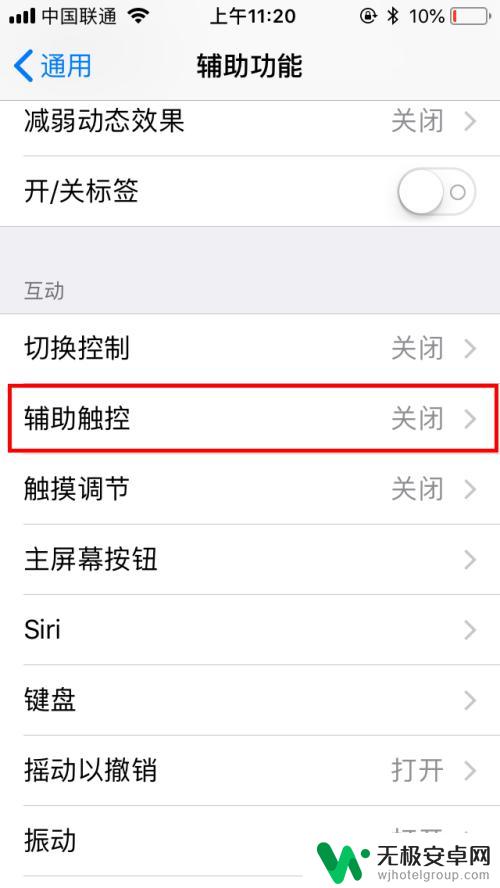
5.在辅助触控中点击打开右侧的开关按钮,就自动打开了。可以看到屏幕上就有悬浮球啦。
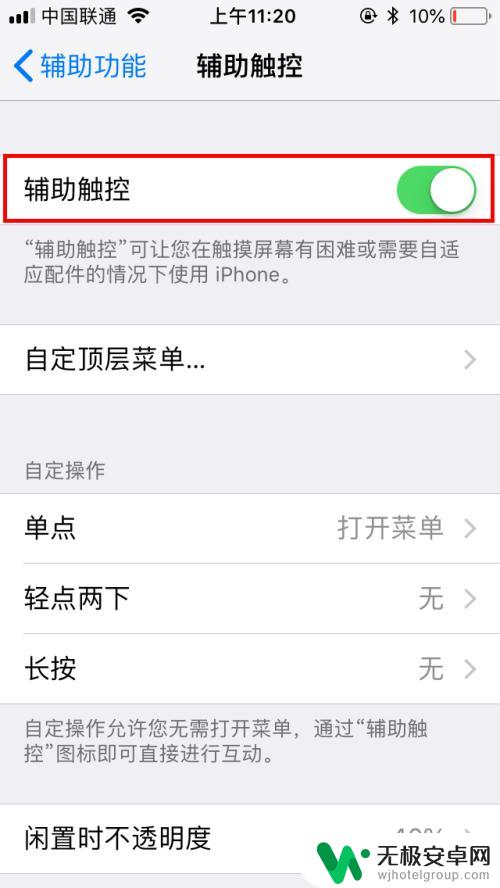
6.然后我们点击【自定顶层菜单】,可以对默认的菜单进行自定义设置。我们点击进入页面中。
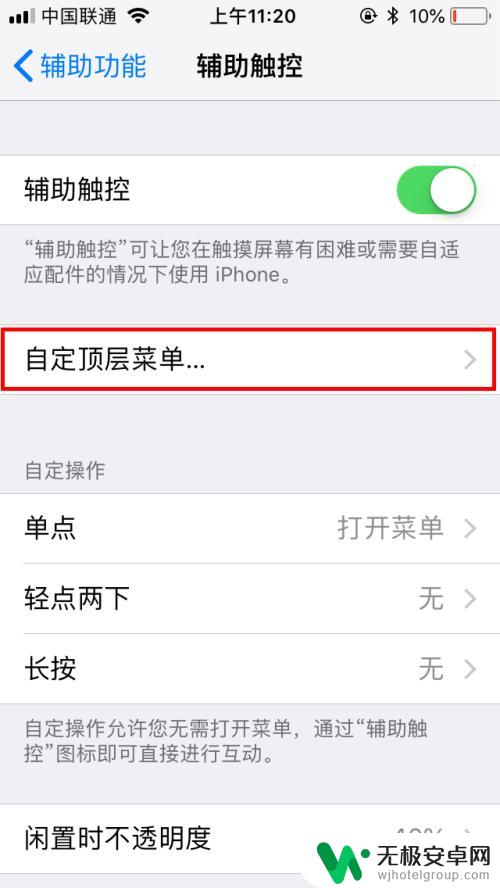
7.点击后可以看到各菜单的功能,我们可以直接点击图标,再进行更改就可以啦。
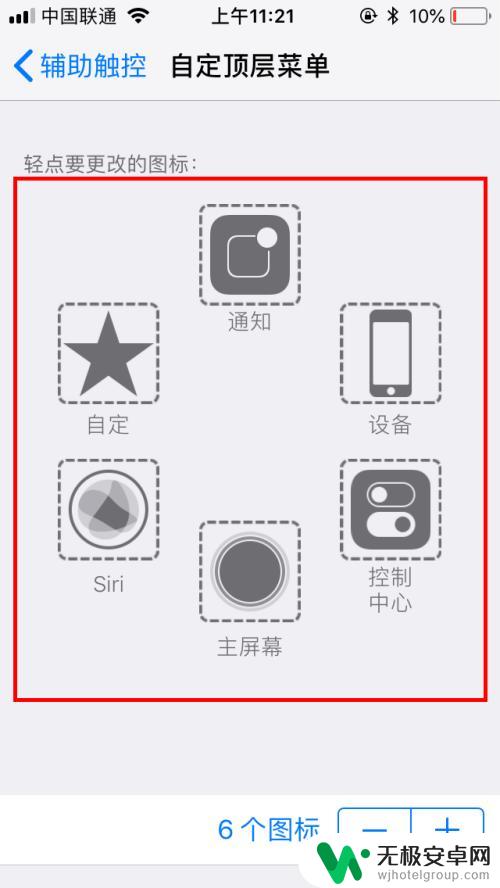
8.完成自定顶层菜单后,我们也可以设置更多的辅助功能。也可以调整悬浮球闲置时的不透明度,我们也可以创建新的手势,方便自己交互时更便捷。
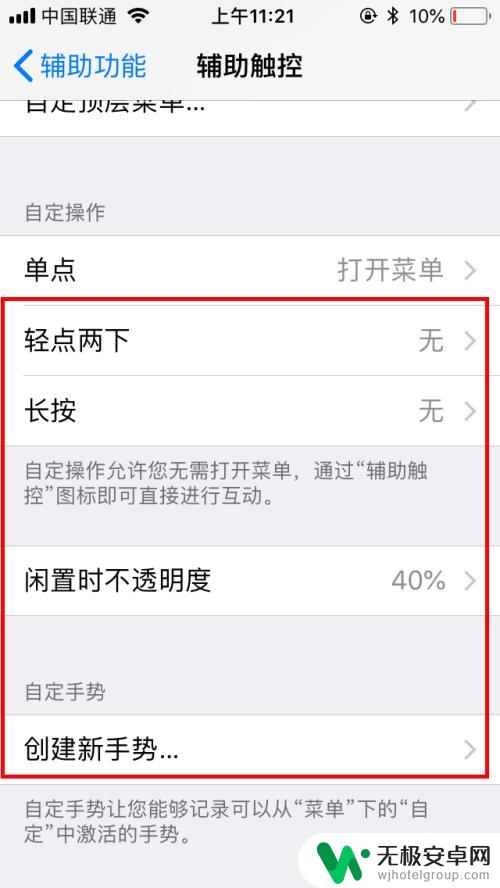
这就是关于如何开启苹果手机滑动屏幕的全部内容,如果您有需求,可以按照以上小编提供的步骤进行操作,希望对大家有所帮助。











